PS繪制《圣靈降世》作品詳解(下)
PS繪制《圣靈降世》作品詳解(上)
PS繪制《圣靈降世》作品詳解(下)
在上篇教程中已經刻畫出了《圣靈降世》的大概畫面單色效果,接下來我們要進入長時間的細致上色階段了。
photoshop教程完成圖

1.首先要定下整幅畫需要的主要色系,這幅的主色調我大概定為以下這四種。
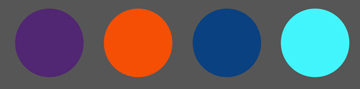
圖1-1
選擇【噴槍】柔邊筆刷
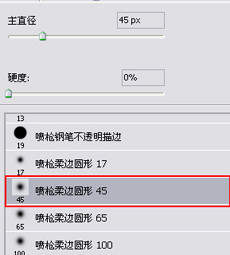
圖1-2
新建一層,圖層模式選為【疊加】。
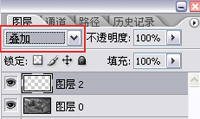
圖1-3
接著為插畫鋪上基本的色調,如下圖。

圖1-3
2.繼續新建一層,圖層模式設為【疊加】,繼續疊加和調整顏色融合度。
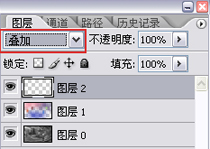
圖2-1
現在看看,顏色有點臟和沉,而且把魔法陣都擋住了。

圖2-2
3.按著ctrl同時點擊魔法陣的圖層,然后再新建一層,圖層模式為【顏色減淡】,特殊處理魔法陣的顏色,讓它凸顯出來。
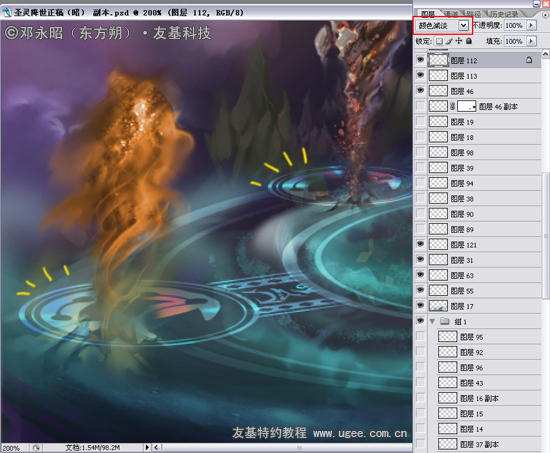
圖3-1
整體看看,法陣的形狀出來了,但是四元素的色調還是比較灰,主體的亮點沒有。

圖3-2
下一篇:食物鼠繪,鼠繪一個雞蛋黃




























